Τα περισσότερα πληκτρολόγια Logitech χρησιμοποιούν δέκτες Bluetooth ή USB
- Ο ευκολότερος τρόπος για να αντιστοιχίσετε ένα πληκτρολόγιο Logitech είναι χρησιμοποιώντας τη σύνδεση Bluetooth.
- Ορισμένα μοντέλα χρησιμοποιούν ενοποιητικό δέκτη και ειδικό λογισμικό για τη διαδικασία σύζευξης.

Για να μπορέσετε να χρησιμοποιήσετε ένα νέο ασύρματο πληκτρολόγιο με τον υπολογιστή σας, απαιτείται να το αντιστοιχίσετε και σε αυτόν τον οδηγό, θα σας δείξουμε πώς να αντιστοιχίσετε σωστά ένα πληκτρολόγιο Logitech.
Η διαδικασία είναι αρκετά απλή και απαιτεί μόνο μερικά κλικ, γι' αυτό ελάτε μαζί μας ενώ σας δείχνουμε πώς να το κάνετε αυτό στον υπολογιστή σας.
Πώς μπορώ να βάλω το πληκτρολόγιο Logitech σε λειτουργία σύζευξης;
Πώς δοκιμάζουμε, εξετάζουμε και βαθμολογούμε;
Δουλέψαμε τους τελευταίους 6 μήνες για τη δημιουργία ενός νέου συστήματος αξιολόγησης σχετικά με τον τρόπο παραγωγής περιεχομένου. Χρησιμοποιώντας το, επαναλάβαμε στη συνέχεια τα περισσότερα από τα άρθρα μας για να παρέχουμε πραγματική πρακτική εξειδίκευση στους οδηγούς που φτιάξαμε.
Για περισσότερες λεπτομέρειες μπορείτε να διαβάσετε πώς δοκιμάζουμε, εξετάζουμε και βαθμολογούμε στο WindowsReport.
- Ενεργοποιήστε το πληκτρολόγιό σας.
- Εάν το LED δεν αναβοσβήνει, πατήστε και κρατήστε πατημένο το Easy-Switch πλήκτρο μέχρι να αρχίσει να αναβοσβήνει.
- Μετά από αυτό, το πληκτρολόγιο θα είναι σε λειτουργία σύζευξης.
- Πώς μπορώ να αντιστοιχίσω το ασύρματο πληκτρολόγιο Logitech;
- Χρησιμοποιήστε την ενότητα Bluetooth στην εφαρμογή Ρυθμίσεις
- Πώς να αντιστοιχίσετε ένα πληκτρολόγιο Logitech με έναν δέκτη USB Unifying;
- Πώς να αντιστοιχίσετε ένα πληκτρολόγιο Logitech με ένα iPad;
- Πού βρίσκεται το κουμπί Easy-Switch στο πληκτρολόγιο της Logitech;
Πώς μπορώ να αντιστοιχίσω το ασύρματο πληκτρολόγιο Logitech;
Χρησιμοποιήστε την ενότητα Bluetooth στην εφαρμογή Ρυθμίσεις
- Βεβαιωθείτε ότι το πληκτρολόγιο βρίσκεται σε λειτουργία σύζευξης.
- Κάνε κλικ στο Αρχή κουμπί και επιλέξτε Ρυθμίσεις.
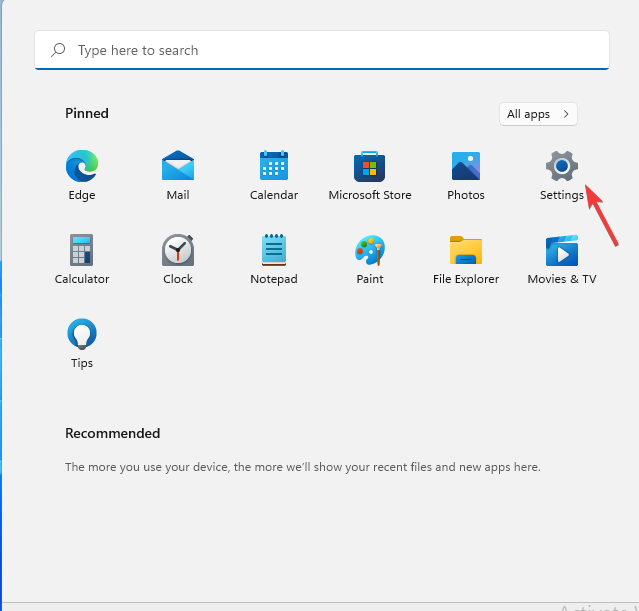
- Πλοηγηθείτε στο Bluetooth και συσκευές και κάντε κλικ στο Προσθέστε ΣΥΣΚΕΥΗ.
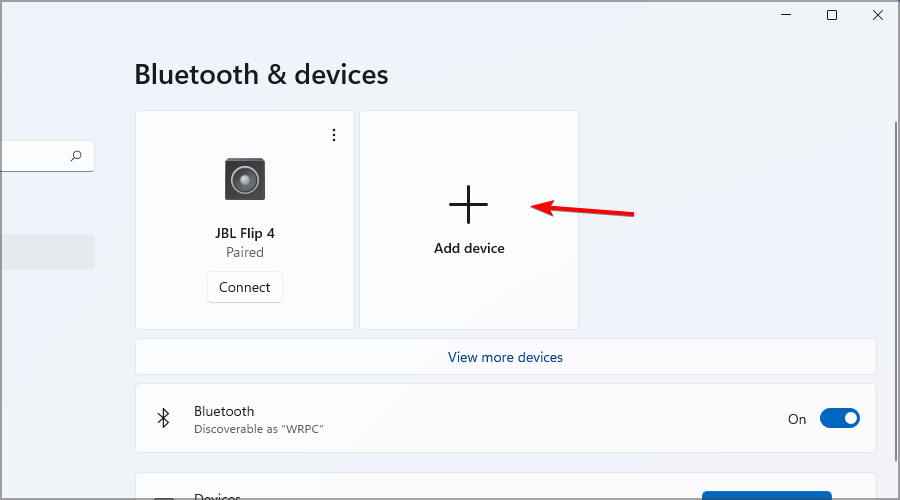
- Επιλέγω Bluetooth από το μενού.
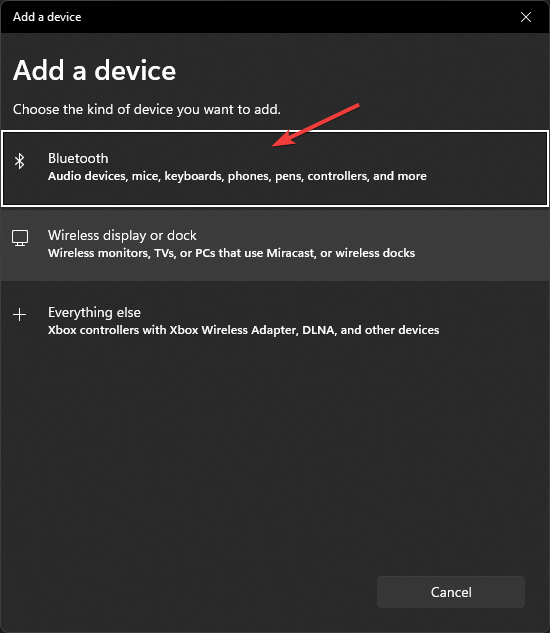
- Επιλέξτε το πληκτρολόγιο Logitech από τη λίστα συσκευών.
- Μπορεί να σας ζητηθεί να πληκτρολογήσετε έναν συγκεκριμένο κωδικό προτού μπορέσετε να πραγματοποιήσετε σύζευξη, οπότε φροντίστε να το κάνετε.
- Μετά από αυτό, κάντε κλικ στο Συνδέω-συωδεομαι και αυτό είναι.
Πώς να αντιστοιχίσετε ένα πληκτρολόγιο Logitech με έναν δέκτη USB Unifying;
-
Κατεβάστε το λογισμικό Logitech Unifying και εγκαταστήστε το.

- Συνδέστε τον δέκτη Unifying στη θύρα USB του υπολογιστή σας.
- Ξεκινήστε το λογισμικό Logitech Unifying και κάντε κλικ στο Επόμενο.
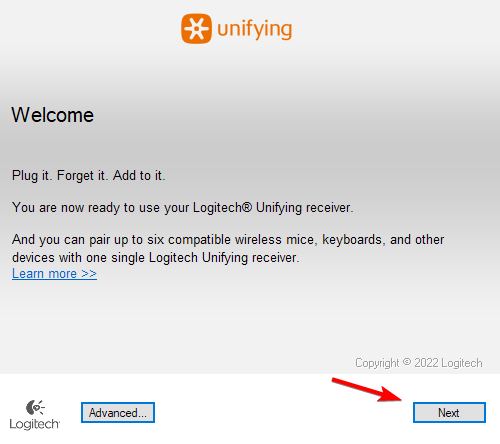
- Στη συνέχεια, ενεργοποιήστε το πληκτρολόγιό σας.
- Περιμένετε να συνδεθεί και μετά κάντε κλικ Επόμενο.
- Δοκιμάστε το πληκτρολόγιό σας στο πεδίο εισαγωγής και επιλέξτε εάν λειτουργεί Ναί και κάντε κλικ Επόμενο.
- Τέλος, κάντε κλικ στο Τέλος για να ολοκληρώσετε την επεξεργασία.
Σε περίπτωση που αντιμετωπίσετε οποιοδήποτε πρόβλημα, έχουμε έναν εξαιρετικό οδηγό για το τι πρέπει να κάνετε εάν το Ο δέκτης Logitech Unifying δεν λειτουργεί, οπότε μην το χάσετε.
- Πώς να κατεβάσετε το πρόγραμμα οδήγησης Canon Mg2540s για Windows 11
- Πρόγραμμα οδήγησης Canon MF3010 για Windows 11: Λήψη και εγκατάσταση
- Πώς να επαναφέρετε μόνο το C Drive στα Windows 11
Πώς να αντιστοιχίσετε ένα πληκτρολόγιο Logitech με ένα iPad;
- Πρώτα, ρυθμίστε το πληκτρολόγιο σε λειτουργία σύζευξης.
- Στο iPad, ανοίξτε Ρυθμίσεις και φύγε Bluetooth.
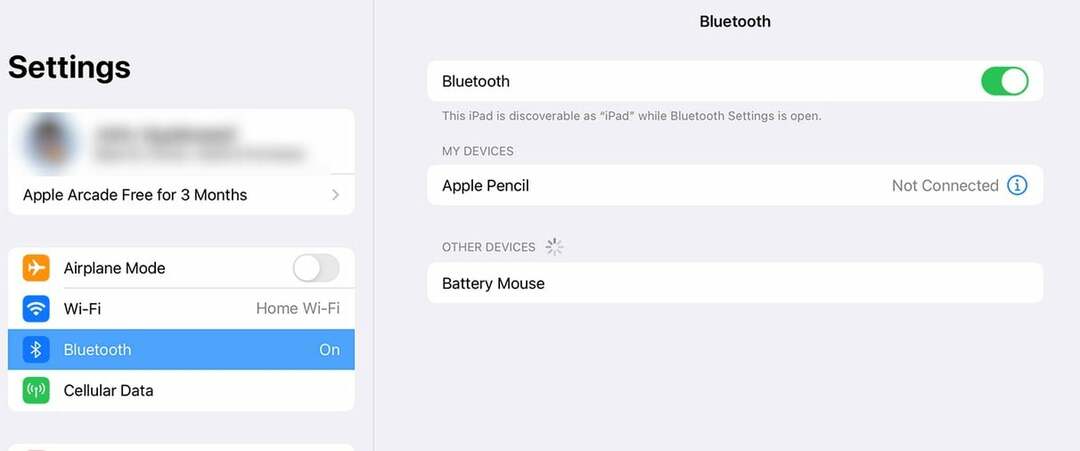
- Επιλέξτε το δικό σας Logitech πληκτρολόγιο από τη λίστα συσκευών.
Πού βρίσκεται το κουμπί Easy-Switch στο πληκτρολόγιο της Logitech;
Στα περισσότερα πληκτρολόγια Logitech, μπορείτε να βρείτε τα κουμπιά Easy-Switch στην επάνω αριστερή γωνία. Συνήθως είναι οι τρεις πρώτοι φά κουμπιά.
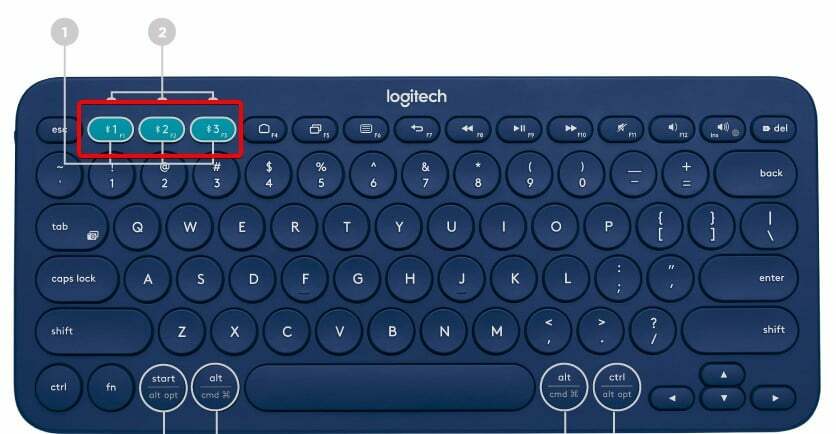
Τώρα ξέρετε πώς να αντιστοιχίσετε το πληκτρολόγιο Logitech K380, K780 και όλα τα άλλα μοντέλα. Όπως μπορείτε να δείτε, χρειάζεστε απλώς Bluetooth στον υπολογιστή σας και η διαδικασία είναι αρκετά απλή. Εάν δεν έχετε Bluetooth, μπορείτε πάντα να χρησιμοποιήσετε Βοηθητικό πρόγραμμα σύνδεσης Logitech και ένα USB dongle.
Σε περίπτωση που αντιμετωπίζετε προβλήματα, έχουμε έναν εξαιρετικό οδηγό για το τι πρέπει να κάνετε εάν το Το πληκτρολόγιο Logitech δεν λειτουργεί, γι' αυτό σας ενθαρρύνουμε να το επισκεφτείτε.
Ποια είναι η αγαπημένη σας μέθοδος σύνδεσης πληκτρολογίου Logitech σε υπολογιστή; Ενημερώστε μας στα σχόλια παρακάτω!


